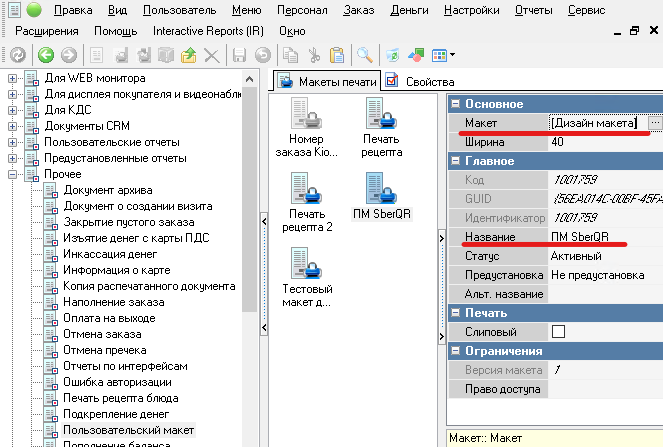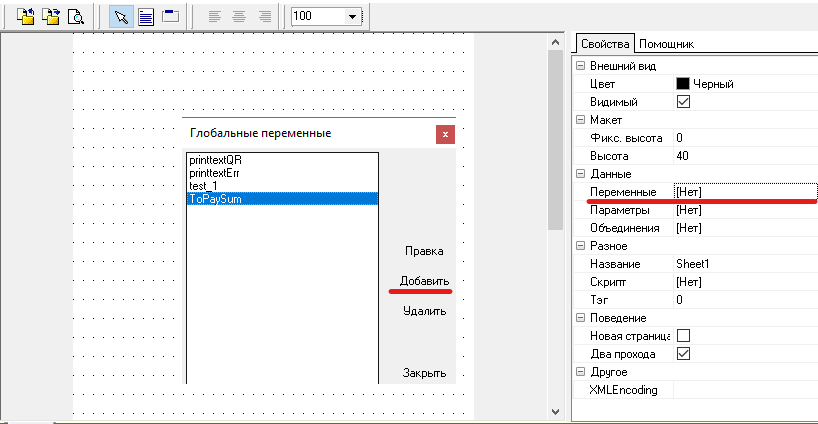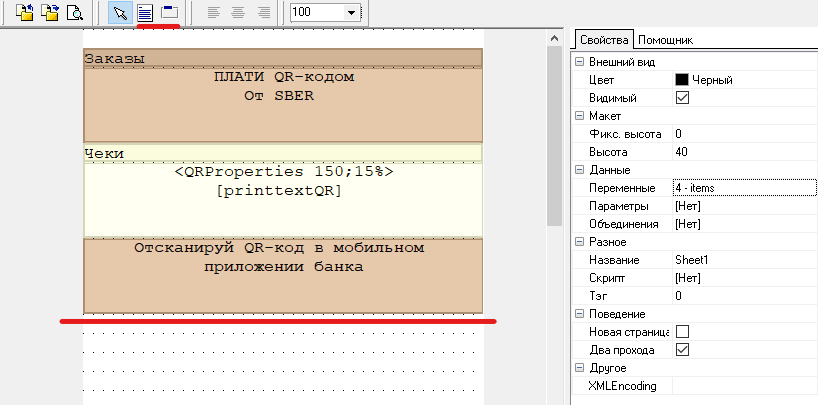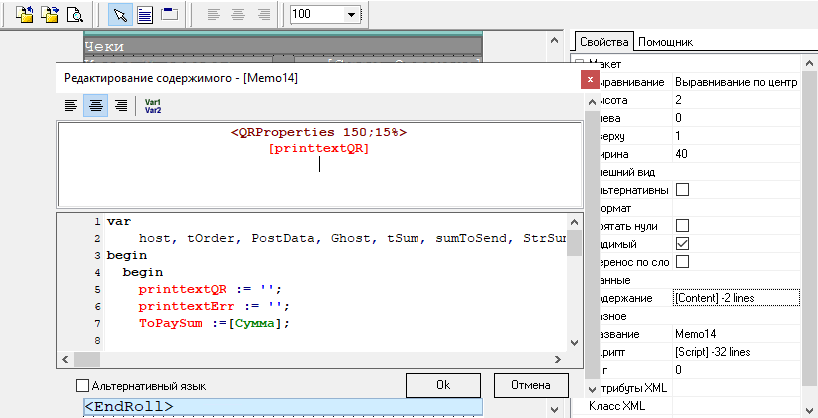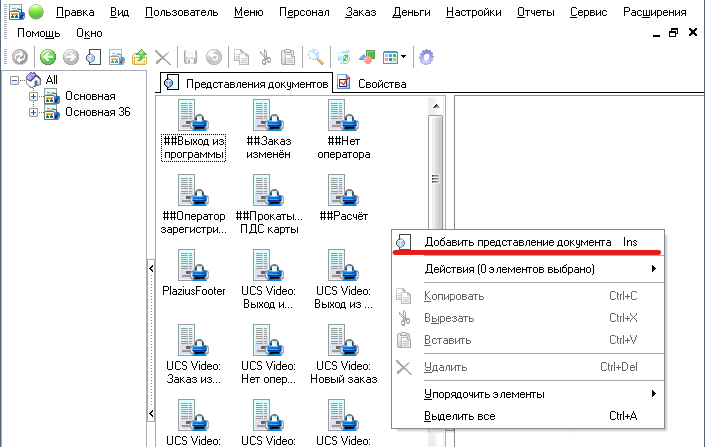SberQR - Настройки под фастфуд (Быстрый чек)
Перед настройкой под режим фастфуда сначала необходимо выполнить общие настройки в системе r_keeper_7
В режиме фастфуда есть два формата вывода QR-кода:
- Вывод QR-кода для оплаты на второй экран
- Печать QR-кода для оплаты на фискальном регистраторе или сервис-принтере, с передачей чека клиенту
Настройка под режим печати чека с QR-кодом
Настройка пользовательского макета
Зайти в менеджерской r_keeper_7 в пункт меню:
Настройки→ Печать → Документы и макеты
Перейти к пункту бокового меню:
Прочее → Пользовательский макет
- Создать новый макет (через правую кнопку мыши)
- Ввести название ПМ SberQR
- Перейти в дизайн макета
- В свойствах макета добавить глобальные переменные (после входа в макет сразу нажать Свойства):
printtextQR - тип “string”
printtextErr - тип “string”
test_1 - тип “string”
ToPaySum - тип “double”
- Создать 2 Бенда, 3 Мемо как на изображении ниже:
Обязательно указать бендам источники данных - Заказы и Чеки как на изображении выше
Содержимое первого Мемо:
ПЛАТИ QR-кодом
От SBER
Содержимое второго Мемо:
<QRProperties 150;15%>
[printtextQR]
Содержимое третьего Мемо:
Отсканируй QR-код в мобильном
приложении банка - Перейти в Мемо с параметрами QR-кода и указать следующий скрипт:
var
host, tOrder, PostData, Ghost, tSum, sumToSend, StrSum, restaurantcode1,code :string;
begin
begin
printtextQR := '';
printtextErr := '';
ToPaySum :=[Сумма];
host:='http://127.0.0.1:6800/terminal/Qr/';
tOrder := [Заказы.GUID];
tOrder := copy(tOrder,2,length(tOrder) - 2);
tSum := IntToStr(trunc(ToPaySum));
StrSum := FloatToStr(ToPaySum);
Code := inttoStr([RestaurantCode]);
sumToSend := tsum + copy(StrSum, pos('.',StrSum)+1,2);
PostData:= '?sum=' + sumToSend;
restaurantcode1:= '&restaurantCode=' + Code;
Ghost:= host + tOrder + PostData + restaurantcode1;
httppost(Ghost, PostData, printtextQR);
printtextErr := HttpLastErrorMessage();
if printtextQR[1] = '$' then
begin
printtextErr := copy(printtextQR, 2, length(printtextQR) - 1);
printtextQR := '';
test_1 := Ghost;
end
else
printtextQR := '<QRCODE ' + printtextQR + '>';
end;
endДобавление пользовательского макета в схему печати
Зайти в менеджерской r_keeper_7 в пункт меню:
Настройки→ Печать → Схемы печати
- В используемой схеме печати в корне нажать ПКМ → Добавить представление документа
- В появившемся окне выбрать созданный пользовательский макет ПМ SberQR и нажать кнопку ОК
- Выставить класс основного принтера Для чеков
- Запомнить или записать код представления пользовательского макета - это понадобится при дальнейшей настройке
Настройка скрипта на форме быстрого чека
Определение используемой схемы форм
Зайти в менеджерской r_keeper_7 в пункт меню:
Настройки→ Графический интерфейс → Использование схем форм
- Узнать текущую схему форм, используемую в базе (ресторане)
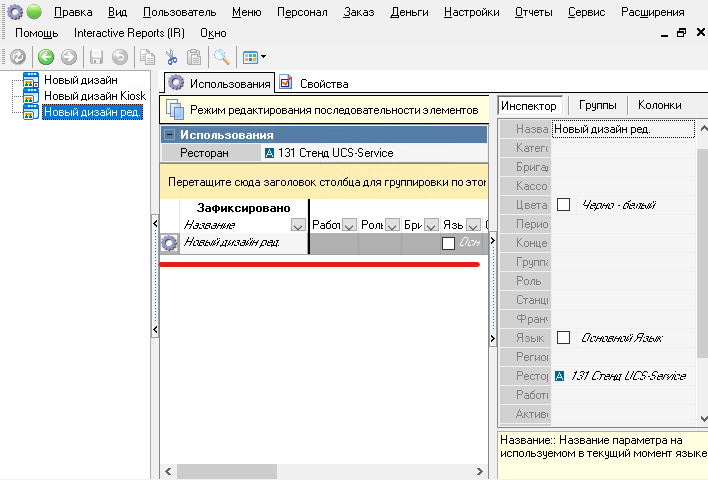
- Если используется предустановленная схема форм, то необходимо создать ее копию. После эту копию схемы форм необходимо назначить на ресторан со SberQR
Настройка схемы форм
Зайти в менеджерской r_keeper_7 в пункт меню:
Настройки→ Графический интерфейс → Схемы форм
- В случае использования предустановленной схемы форм, необходимо сделать копию схемы форм Новый дизайн и назвать ее Новый дизайн SberQR, а также назначить ее на ресторан в назначениях схемы форм
- В свойствах схемы форм узнать текущую форму, назначенную на Редактирование заказа (быстрый чек)
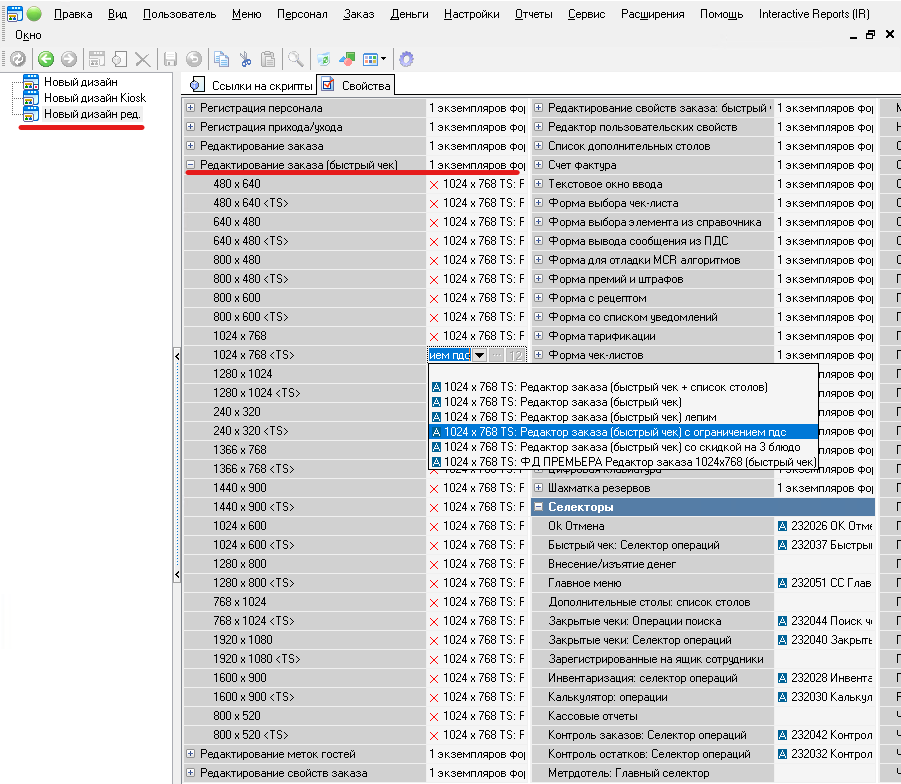
- В случае использования предустановленной формы, необходимо сделать копию формы предустановки с названием 1024 х 768 TS: Редактор заказа (быстрый чек) SberQR и назначить эту копию на схему форм
Настройка формы